ይህ wikiHow የ Gmail ድር ጣቢያውን ወይም የ Gmail ሞባይል መተግበሪያን በመጠቀም የጠፋ ወይም የተረሳ የ Gmail የይለፍ ቃል እንዴት መልሰው ማግኘት እንደሚችሉ ያስተምርዎታል።
ደረጃ
ዘዴ 1 ከ 2 - የ Gmail ድር ጣቢያውን መጠቀም
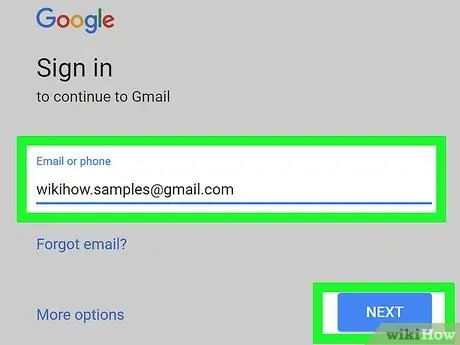
ደረጃ 1. https://www.gmail.com ን ይጎብኙ።
አገናኙን ይጠቀሙ ወይም ዩአርኤሉን በድር አሳሽ ውስጥ ይተይቡ።
ከመለያው ጋር የተገናኘው የኢሜል አድራሻ ወይም የስልክ ቁጥር በራስ -ሰር ካልተሞላ ፣ አድራሻውን ወይም የስልክ ቁጥሩን በመስኩ ውስጥ በተገቢው መለያ ይተይቡ እና “ጠቅ ያድርጉ” ቀጣይ ”.
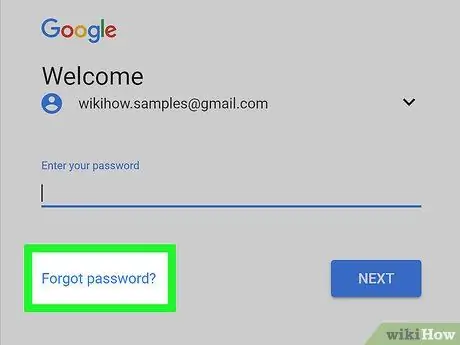
ደረጃ 2. የረሳውን የይለፍ ቃል ጠቅ ያድርጉ?
ከይለፍ ቃል መስክ በታች ይታያል።
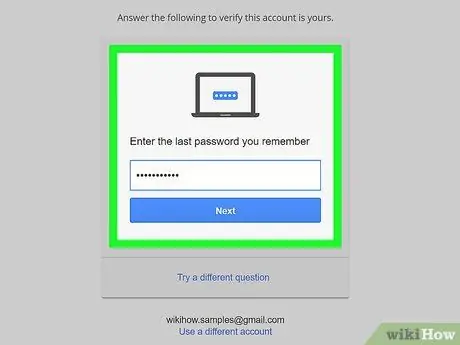
ደረጃ 3. ያስታውሱትን የመጨረሻውን የይለፍ ቃል ያስገቡ እና ቀጣይ የሚለውን ጠቅ ያድርጉ።
- ከዚህ በፊት የተጠቀሙባቸውን ማንኛውንም የይለፍ ቃላት ማስታወስ ካልቻሉ “አማራጭ” ላይ ጠቅ ያድርጉ የተለየ ጥያቄ ይሞክሩ ”ይህም በግራጫ ሳጥኑ ስር ነው።
- ጠቅ ማድረጉን ይቀጥሉ የተለየ ጥያቄ ይሞክሩ ”ሊመልስ የሚችል ጥያቄ እስኪያገኙ ድረስ ፣ ከዚያ ጥያቄውን ይመልሱ እና“ጠቅ ያድርጉ” ቀጥሎ ”.
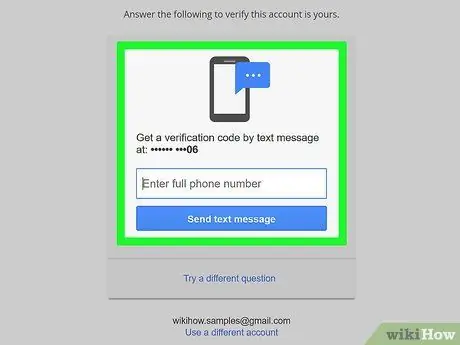
ደረጃ 4. በማያ ገጹ ላይ የሚታዩትን መመሪያዎች ይከተሉ።
ከሚከተሉት አማራጮች ውስጥ አንዱን እንዲያደርጉ ይጠየቃሉ
- ከጂሜል አካውንት ጋር ወደተገናኘው ስልክ ቁጥር የተላከውን መልእክት ማረጋገጫ ፤
- ከጂሜል መለያ ጋር ለተያያዘው የኢሜል አድራሻ የተላከውን መልእክት ያረጋግጡ ፤
- ወደ ላቋቋሙት የመልሶ ማግኛ ኢሜይል መለያ የተላከ ኢሜይል ያረጋግጡ ፣ ወይም
- ወዲያውኑ ሊፈትሹ/ሊደርሱበት የሚችሉት የኢሜል አድራሻ ያስገቡ።
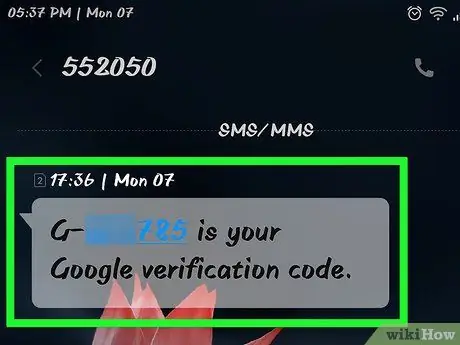
ደረጃ 5. በ Google የተላከውን ኢሜል ወይም መልእክት ይክፈቱ።
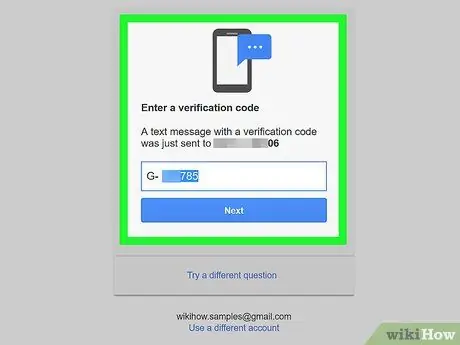
ደረጃ 6. በመልዕክቱ ውስጥ የተዘረዘረውን የማረጋገጫ ኮድ በማያ ገጹ ላይ በሚታየው መስክ ውስጥ ያስገቡ።
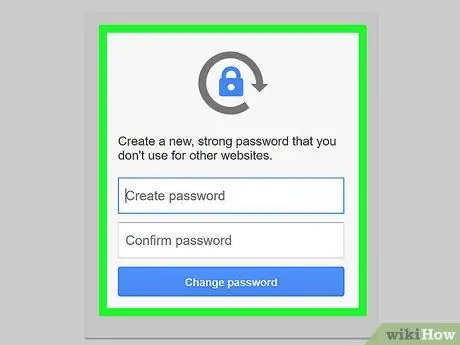
ደረጃ 7. አዲሱን የይለፍ ቃል ያስገቡ እና ከተገቢው መለያ ጋር በአምዱ ውስጥ ያረጋግጡ።
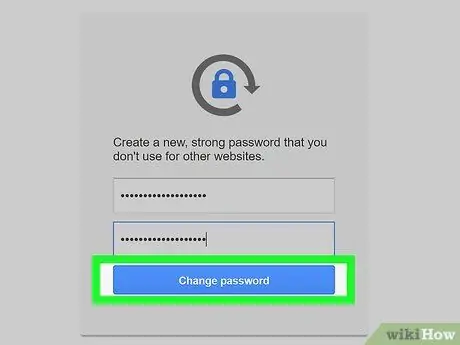
ደረጃ 8. የይለፍ ቃል ቀይር የሚለውን ጠቅ ያድርጉ።
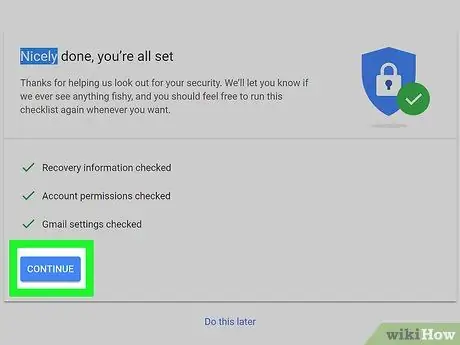
ደረጃ 9. ተቀበል የሚለውን ጠቅ ያድርጉ።
አሁን የይለፍ ቃልዎ ተመልሷል እና እሱን በመጠቀም ወደ Gmail መግባት ይችላሉ።
- ወደ ቀዳሚው የይለፍ ቃልዎ ማስገባት ካልቻሉ ወይም ከ Gmail መለያዎ ጋር የተገናኘው በስልክ ቁጥር ፣ በኢሜል አድራሻ ወይም በማገገሚያ ኢሜል ላይ መልእክት መቀበል ካልቻሉ ፣ ለምን መለያዎን መድረስ እንደማይችሉ በአጭሩ ለ Google እንዲነግሩት ይጠየቃሉ (አማራጭ “ለምን መለያዎን መድረስ እንደማይችሉ በአጭሩ ይንገሩን”)። ምክንያትዎን ያስገቡ እና ጠቅ ያድርጉ “ አስረክብ ”.
- Google ከ3-5 ቀናት ውስጥ (በስራ ቀናት) ወደ እርስዎ ይመለሳል።
ዘዴ 2 ከ 2 - የ Gmail መተግበሪያን መጠቀም
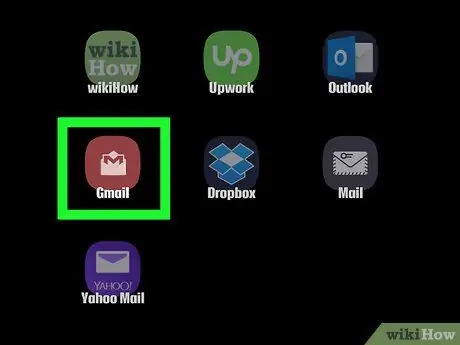
ደረጃ 1. የ Gmail መተግበሪያውን ይክፈቱ።
ይህ መተግበሪያ የታሸገ ፖስታ በሚመስል በቀይ እና በነጭ አዶ ምልክት ተደርጎበታል።
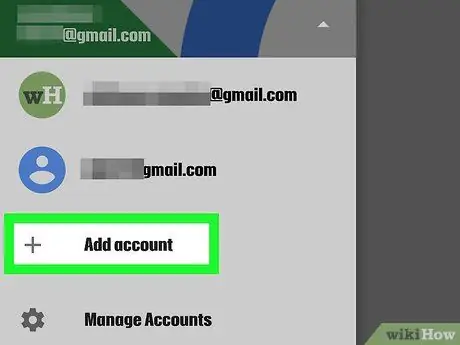
ደረጃ 2. ይንኩ + የኢሜይል አድራሻ ያክሉ።

ደረጃ 3. ጉግል ን ይንኩ።

ደረጃ 4. በተገቢው መስክ ውስጥ ከ Gmail መለያዎ ጋር የተጎዳኘውን የኢሜል አድራሻ ወይም ስልክ ቁጥር ያስገቡ።
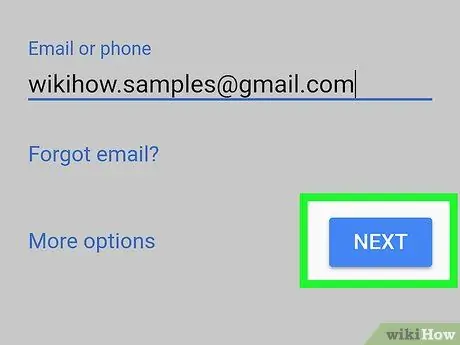
ደረጃ 5. ከታች በቀኝ ጥግ ላይ ያለውን NEXT ን ይንኩ።
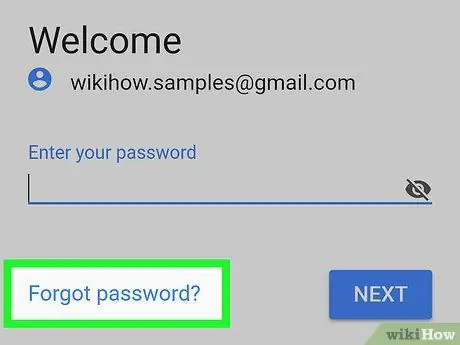
ደረጃ 6. የረሳውን የይለፍ ቃል ይንኩ?
በይለፍ ቃል መስክ ስር።
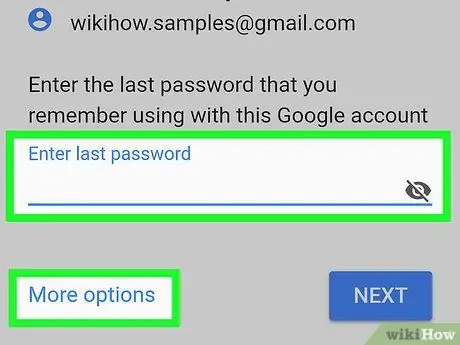
ደረጃ 7. የሚያስታውሱትን የመጨረሻውን የይለፍ ቃል ያስገቡ እና ቀጣይ ንካ።
- ከዚህ ቀደም ያገለገሉ የይለፍ ቃሎችን ማስታወስ ካልቻሉ “አማራጩን መታ ያድርጉ” በመለያ ለመግባት ሌላ መንገድ ይሞክሩ ”ከይለፍ ቃል መስክ በታች።
- አማራጩን መንካቱን ይቀጥሉ " ለመግባት ሌላ መንገድ ይሞክሩ ሊመልስ የሚችል ጥያቄ እስኪያገኙ ድረስ። ጥያቄውን ይመልሱ ፣ ከዚያ ይንኩ “ ቀጣይ ”.
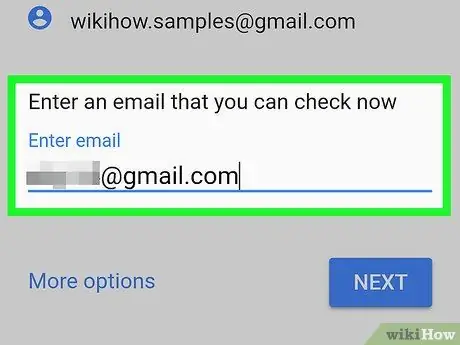
ደረጃ 8. በማያ ገጹ ላይ የሚታዩትን መመሪያዎች ይከተሉ።
ከሚከተሉት ትዕዛዞች ውስጥ አንዱን እንዲፈጽሙ ይጠየቃሉ።
- ከጂሜል አካውንት ጋር ወደተገናኘው ስልክ ቁጥር የተላከውን መልእክት ማረጋገጫ ፤
- ከጂሜል መለያ ጋር ለተያያዘው የኢሜል አድራሻ የተላከውን መልእክት ያረጋግጡ ፤
- ወደ ላቋቋሙት የመልሶ ማግኛ ኢሜይል መለያ የተላከ ኢሜይል ያረጋግጡ ፣ ወይም
- ወዲያውኑ ሊፈትሹ/ሊደርሱበት የሚችሉት የኢሜል አድራሻ ያስገቡ።
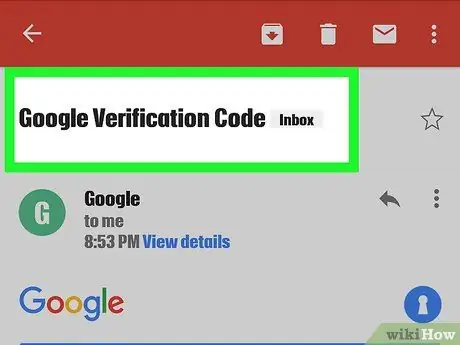
ደረጃ 9. በ Google የተላከውን ኢሜል ወይም መልእክት ይክፈቱ።
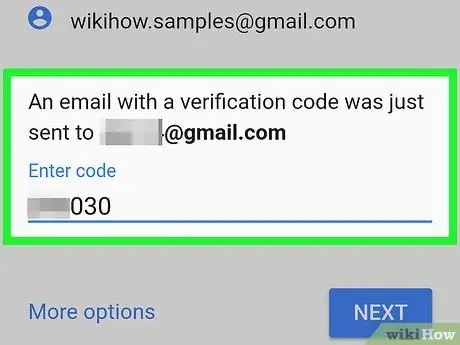
ደረጃ 10. በመልዕክቱ ውስጥ የተዘረዘረውን የማረጋገጫ ኮድ በማያ ገጹ ላይ በሚታየው መስክ ውስጥ ያስገቡ።
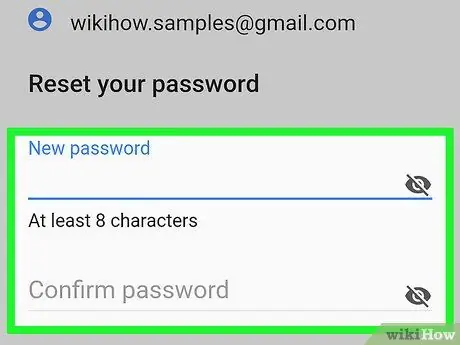
ደረጃ 11. አዲሱን የይለፍ ቃል ያስገቡ እና ከተገቢው መለያ ጋር በአምዱ ውስጥ ያረጋግጡ።
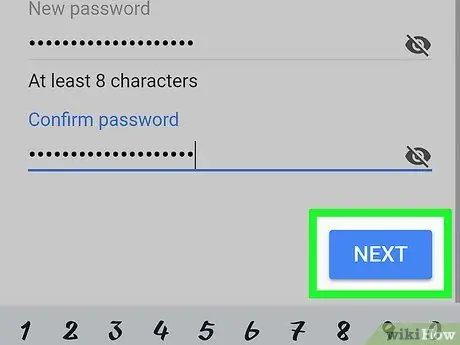
ደረጃ 12. NEXT ን ይንኩ።
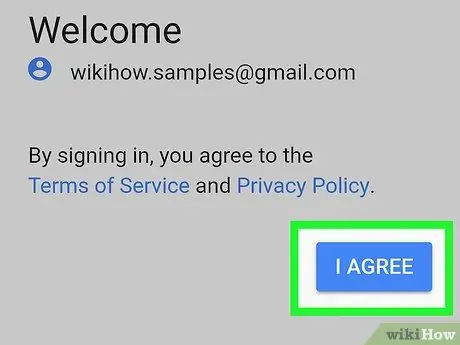
ደረጃ 13. ACCEPT ን ይንኩ።
አሁን የይለፍ ቃልዎ በተሳካ ሁኔታ ተመልሷል እና እሱን በመጠቀም ወደ የ Gmail መለያዎ መግባት ይችላሉ።
- ወደ ቀዳሚው የይለፍ ቃልዎ ማስገባት ካልቻሉ ወይም ከ Gmail መለያዎ ጋር የተገናኘው በስልክ ቁጥር ፣ በኢሜል አድራሻ ወይም በማገገሚያ ኢሜል ላይ መልእክት መቀበል ካልቻሉ ፣ ለምን መለያዎን መድረስ እንደማይችሉ በአጭሩ ለ Google እንዲነግሩት ይጠየቃሉ (አማራጭ “ለምን መለያዎን መድረስ እንደማይችሉ በአጭሩ ይንገሩን”)። ምክንያትዎን ያስገቡ እና ጠቅ ያድርጉ “ አስረክብ ”.
- Google ከ3-5 ቀናት ውስጥ (በስራ ቀናት) ወደ እርስዎ ይመለሳል።







